3.1. 「テストデータ」と「テキストエディタ」
3.1.1 テキストエディタ
EasyEstimationシリーズでは,データの入出力に「テキストデータ」を利用しています。
(EasyEstimationシリーズの出力は基本的に「csvファイル」になりますが,これも
数値などを「,」で区切ったテキストファイルです。)
テキストデータは,テキスト情報のみを持ったファイルですから,様々なアプリケーションで利用することができます。WORDやEXCELの他にも,SPSSやRといった統計ソフトでも読み込みが容易にできます。
テキストデータ,特にテストデータを扱う場合には,データの取り回しのしやすさなどを考えると,「テキストエディタ」という専用のソフトを使用することをお勧めします。
テキストエディタには,
Windowsに最初から含まれている「メモ帳」の他にも,様々なものが開発されています。
例えば有名なところでは,
- 秀丸エディタ(シェアウェア)
- QXエディタ(シェアウェア)
- EmEditor(シェアウェア)
- MIFES(シェアウェア)
- TeraPad(フリーソフト)
- xyzzy(フリーソフト)
- oedit(フリーソフト)
などなど多くのソフトウェアが公開されていますので,自分の使い勝手が良いものを選びましょう。
筆者がテストデータを扱う上で,テキストエディタに必要だと思う機能は
・正規表現を利用した検索,置換
・箱形選択,矩形選択機能
・行数,桁数の表示および,改行・EOF・空白などの強調表示機能
・ある程度の大きさのファイルを編集しても,動作が重くならない
などです。
また「任意のキー割り当て」もあると便利です。
(ちなみに筆者は,EmEditorとOeditを併用しています)
3.1.2. テストデータの読み込みと編集
それでは実際にテストデータをテキストエディタで開いてみましょう。
EasyEstimationをダウンロードして解凍すると,その中に「Sampledata.dat」というファイルがあります。
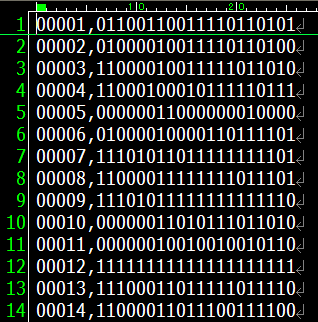
(画像は,背景を黒,文字色を白にしています)
一行目を見ると,「00001,010011001...」となっています。
この最初の5文字「00001」は,受験者番号(受験者ID)になります。
「,」の次の「010011001...」が実際の反応データになります。0は
項目に誤答,1は正答を表しています。
行末には「Enter記号」がついています。これはテキストエディタの機能で
表示しているのですが,これがあることできちんとデータが揃っているのか,
などを把握することができます。
【データの編集】
このデータはサンプルなのであまりデータの編集をする必要はありませんが,
場合によっては多少のデータ整形が必要になることがあります。
この時に便利な機能が,「箱形(矩形)選択」や「正規表現による置換」になります。
例えば「矩形選択」を利用すると,任意の列を切り出したりすることが可能です。
「正規表現」を利用すると,全ての行頭や行末に任意の文字をおいたり,「010011001...」
となっている反応データを「0,1,0,0,1,1,0,0,1,...」のようにカンマ区切りにすることも容易にできます。
(Tips:ショートカットキー)
Ctrl+C(コピー),Ctrl+X(カット),Ctrl+V(ペースト)などはよく知られたショートカットキーですが,
このほかにも私がよく使うキーを紹介します。
・Ctrl+S(保存)
・Home(行頭に移動)
・Ctrl+Home(ファイルの先頭に移動)
・End(行末に移動)
・Ctrl+End(ファイルの最後に移動)
それぞれShiftを押したままにすると,選択したまま移動できます。
3.2. 一次元性の確認 へ進む
|

